인터렉티브 데이터 시각화 툴 플로틀리(Plotly)
플로틀리(Plotly)는 캐나다 퀘벡 몬트리올에 본사를 두고있는 컴퓨팅 기술 회사로 온라인 데이터 분석 및 시각화 툴을 개발하고 있습니다. 플로틀리는 Python, R, MATLAB, Perl, Julia, Arduino 및 REST 용 과학 그래프 라이브러리 뿐만 아니라 개인 및 협업을 위한 온라인 그래프, 분석 및 통계 툴도 제공하고 있다고 합니다. 이번 포스팅에서는 플로틀리 공식 사이트의 설명을 토대로 파이썬(Python) 환경에서의 온라인 플로팅 방법에 대해 알아보도록 하겠습니다.
더 많은 파이썬 라이브러리 관련 정보
- 플로틀리(Plotly) - Scatter Plot 그리기 01
- 플로틀리(Plotly) - Scatter Plot 그리기 02
- 플로틀리(Plotly) - Line Plot 그리기
- 플로틀리(Plotly) - 파이썬 데이터 시각화
- 데이터 과학을 위한 파이썬 라이브러리 모음
설치
다음과 같이 터미널에서 pip 명령어를 통해 플로틀리 패키지를 설치합니다.
(아나콘다와 같은 파이썬 환경이 설치되어 있는 것을 가정하고 설명을 진행하겠습니다.)
pip install plotly
플로틀리 파이썬 패키지는 자주 업데이트 되기 때문에 다음 명령어를 사용해 최신 버전으로 업데이트해주도록 합니다.
pip install plotly --upgrade
온라인 플로팅을 위한 초기화
플로틀리는 그래프 호스팅을 위한 웹 서비스를 제공합니다. 이를 시작하기 위해서 먼저 무료로 계정을 만들어야 합니다. 그래프는 온라인 플로틀리 계정에 저장되며, 개인정보를 설정할 수 있습니다. 공개 호스팅은 무료이며, 비공개 호스팅을 위해서는 유료 요금제를 확인해야합니다.
플로틀리 패키지 설치가 완료되면, 파이썬에서 바로 사용 가능합니다. 주피터 노트북에서 실습해보도록 하겠습니다. 주피터 노트북 상에서 다음과 같이 플로틀리 패키지를 임포트하고, 개인 계정 정보를 입력해야합니다.
!pip install chart_studio
import chart_studio
chart_studio.tools.set_credentials_file(username='DemoAccount', api_key='lr1c37zw81')
위 코드를 그대로 복사하여 실행하면 안되고, DemoAccount와 lr1c37zw81를 플로틀리 계정 이름과 API Key로 변경해주어야 합니다.
초기화 과정을 진행하고 나면 .plotly/.credentials 파일이 홈 디렉토리에 생긴다.(ex.”C:\Users\username.plotly.credentials”) 이 파일의 내용은 다음과 같은 json 형식으로 되어 있습니다.
{
"username": "DemoAccount",
"api_key": "lr1c37zw81",
"proxy_username": "",
"proxy_password": "",
"stream_ids": []
}
온라인 플롯 프라이버시
플롯은 공개, 비공개, 또는 비밀 세 가지 유형의 프라이버시 타입을 설정할 수 있습니다.
-
공개 : 누구나 그래프를 볼 수 있습니다. 프로필에 나타나고, 검색 엔진에 노출될 수 있습니다. 그래프를 보기 위해 꼭 플로틀리에 로그인 할 필요가 없습니다.
-
비공개 : 본인만 그래프를 볼 수 있습니다. 플로틀리 피드, 프로필 또는 검색 엔진에 노출되지 않습니다. 플로틀리 계정이 있는 사용자들과 개인적으로 그래프를 공유할 수 있습니다. 단, 그래프를 보기 위해서는 로그인을 해야합니다.
-
비밀 : 비밀 링크를 가진 사람이라면 누구나 그래프를 볼 수 있습니다. 플로틀리 피드, 프로필 또는 검색 엔진에는 노출되지 않습니다. 웹 페이지 또는 iPython 노트북(ex.주피터 노트북)에 그래프가 삽입 된 경우 페이지를 보고있는 사용자는 그래프를 볼 수 있습니다. 이 플롯을 보려면 로그인 할 필요가 없습니다.
기본적으로 모든 플롯은 공개로 설정됩니다. 무료 계정을 가진 사용자는 비공개 플롯 한 개를 가질 수 있습니다. 비공개 플롯을 저장해야 하는 경우 프로 계정으로 업그레이드를 해야합니다. 개인 또는 전문 사용자이고 플롯의 기본 설정을 비공개로 설정하려는 경우 플로틀리 구성을 편집할 수 있습니다.
import plotly
plotly.tools.set_config_file(world_readable=False,
sharing='private')
프라이버시 설정에 대한 더 많은 예제는 Python privacy documentation을 참고하시면 됩니다.
플로팅 온라인 시작하기
온라인으로 플로팅하면 플롯과 데이터가 클라우드 계정에 저장됩니다. 온라인 플로팅에는 py.plot()과 py.iplot() 두 가지 방법이 있습니다. 두 옵션 모두 플롯에 대한 고유한 URL을 만들어 플로틀리 계정에 저장합니다.
py.plot()을 사용해 고유한 URL을 반환하고 선택적으로 url을 엽니다.py.iplot()을 사용해 주피터 노트북에 플롯을 표시합니다.
플로틀리 파이썬 라이브러리를 사용하여 처음으로 호스팅 된 플로틀리 그래프를 생성하려면 다음 예제 중 하나를 복사해서 붙여 넣으면 됩니다.
import plotly.plotly as py
import plotly.graph_objs as go
trace0 = go.Scatter(
x=[1, 2, 3, 4],
y=[10, 15, 13, 17]
)
trace1 = go.Scatter(
x=[1, 2, 3, 4],
y=[16, 5, 11, 9]
)
data = [trace0, trace1]
py.plot(data, filename = 'basic-line', auto_open=True)
## 그래프를 새 창에서 출력
import plotly.plotly as py
help(py.plot)
import plotly.plotly as py
import plotly.graph_objs as go
trace0 = go.Scatter(
x=[1, 2, 3, 4],
y=[10, 15, 13, 17]
)
trace1 = go.Scatter(
x=[1, 2, 3, 4],
y=[16, 5, 11, 9]
)
data = [trace0, trace1]
py.iplot(data, filename = 'basic-line')
# 그래프를 주피터 노트북 상에 출력
iPython 노트북 문서에서 더 많은 예제를 확인할 수 있고, 자세한 정보는 py.iplot() docstring을 확인하면 됩니다.
import plotly.plotly as py
help(py.iplot)
- 그래프 출력 예시
matplotlib 구문을 사용하여 플롯 그래프를 만들 수도 있습니다. matplotlib 문서에서 더 자세한 사항을 확인 할 수 있습니다.
오프라인 플로팅을 위한 초기 작업
플로틀리 오프라인을 사용하면 그래프를 오프라인으로 생성하고 로컬로 저장할 수 있습니다. 오프라인으로 플로팅하는 방법에는 plotly.offline.plot()과 plotly.offline.iplot() 두 가지 방법이 있습니다.
plotly.offline.plot()을 사용해 로컬에 저장되고 웹 브라우저에서 열리는 HTML을 만들고 독립 실행 형태로 만듭니다.- 주피터 노트북에서 오프라인으로 작업 할 때는
plot.offline.iplot()을 사용하여 노트북에 플롯을 표시합니다.
오프라인 플로팅에는 플로틀리 버전 1.9.4 이상이 필요합니다.
import plotly
plotly.__version__
다음 예제 중 하나를 복사하여 붙여 넣어 플로틀리 파이썬 라이브러리를 사용하여 첫 번째 오프라인 프로틀리 그래프를 만듭니다.
import plotly
import plotly.graph_objs as go
plotly.offline.plot({
"data": [go.Scatter(x=[1, 2, 3, 4], y=[4, 3, 2, 1])],
"layout": go.Layout(title="hello world")
}, auto_open=True)
더 자세한 사항은 help() 명령어를 통해 다음과 같이 알아 볼 수 있습니다.
import plotly
help(plotly.offline.plot)
주피터 노트북에서 오프라인으로 플로팅하기 위해 plotly.offline.iplot을 사용할 때 각 노트북 세션의 시작 부분에 plotly.offline.init_notebook_mode()를 실행하는 추가 초기화 단계가 있습니다. 아래 예시를 참조하면 됩니다.
import plotly
import plotly.graph_objs as go
plotly.offline.init_notebook_mode(connected=True)
plotly.offline.iplot({
"data": [go.Scatter(x=[1, 2, 3, 4], y=[4, 3, 2, 1])],
"layout": go.Layout(title="hello world")
})
import plotly
help(plotly.offline.iplot)
- 그래프 출력 예시
플로팅 오프라인으로 파이썬 플로틀리를 사용하는 더 많은 예제는 오프라인 문서를 참조하시면 됩니다.
추가 예제
플로틀리를 파이썬으로 사용하기위한 예제와 튜토리얼은 다음 링크를 확인하면 됩니다.
더 많은 파이썬 라이브러리 관련 정보
- 플로틀리(Plotly) - Scatter Plot 그리기 01
- 플로틀리(Plotly) - Scatter Plot 그리기 02
- 플로틀리(Plotly) - Line Plot 그리기
- 플로틀리(Plotly) - 파이썬 데이터 시각화
- 데이터 과학을 위한 파이썬 라이브러리 모음
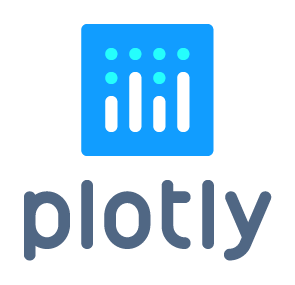
댓글남기기